Foxmail更新通讯录的详细操作教程
时间:2022-10-26 16:59
一些刚刚下载使用Foxmail的朋友们,可能还不是很熟悉其中怎样更新通讯录?下面这篇内容就为你们带来了Foxmail更新通讯录的具体流程介绍。
Foxmail更新通讯录的详细操作教程

我们需要先单击foxmail.进入Foxmail邮箱
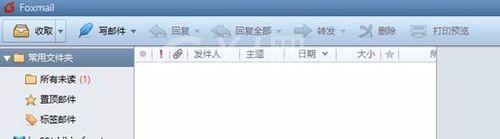
然后我们单击打开通讯录,左下角第二个图标
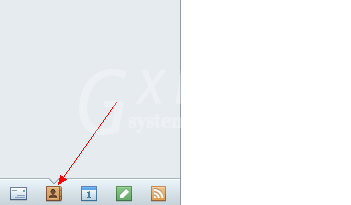
接着我们选中自己的账号右击,选择“重拉服务器数据”,选择“确定”
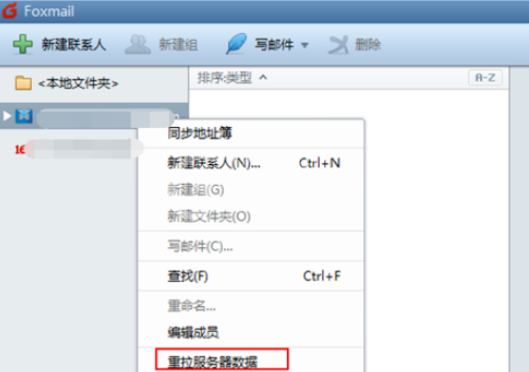
这时我们选择同步地址簿
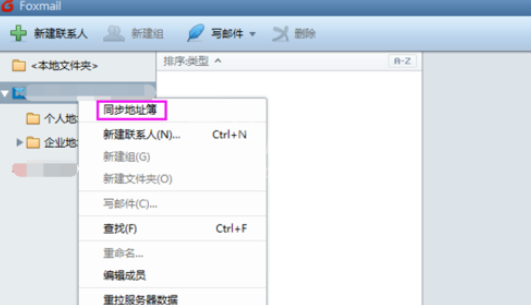
最后这时地址簿里就是最新的通讯录了
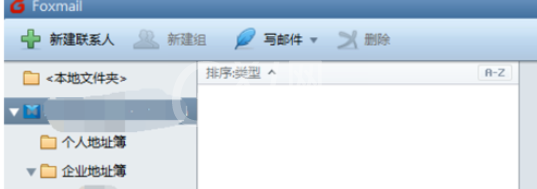
看完了上文为你们讲述的Foxmail更新通讯录的详细操作方法,同学们是不是都学会了呀!



























